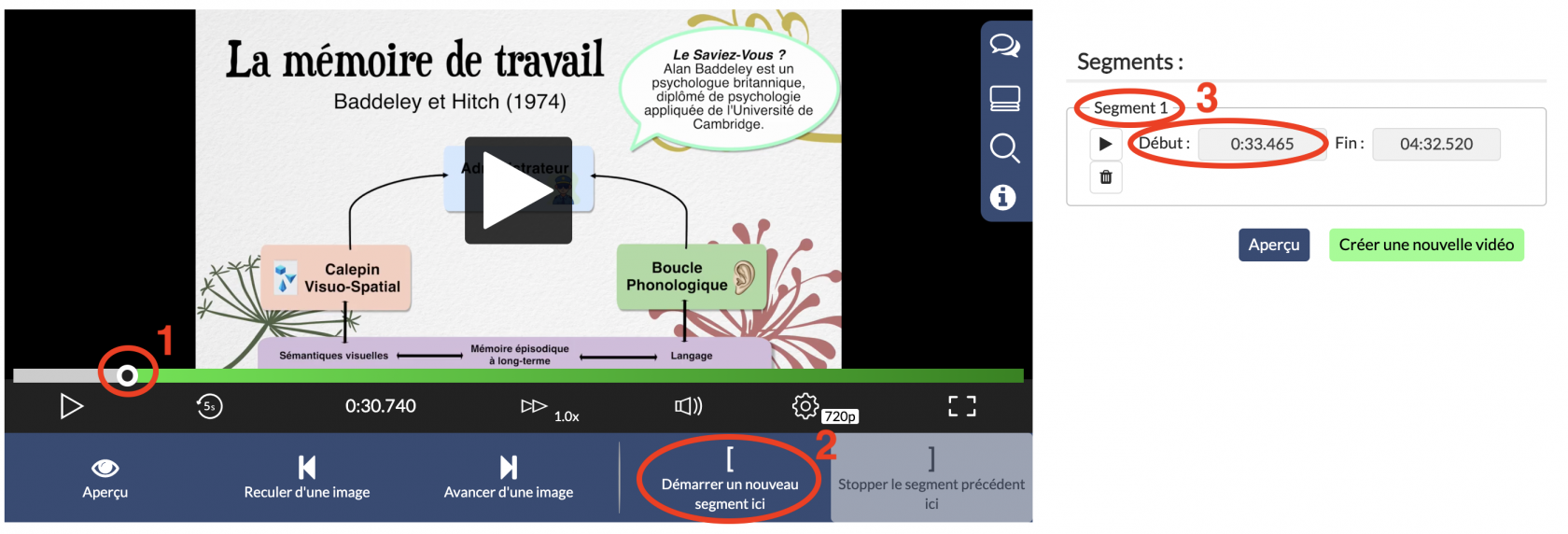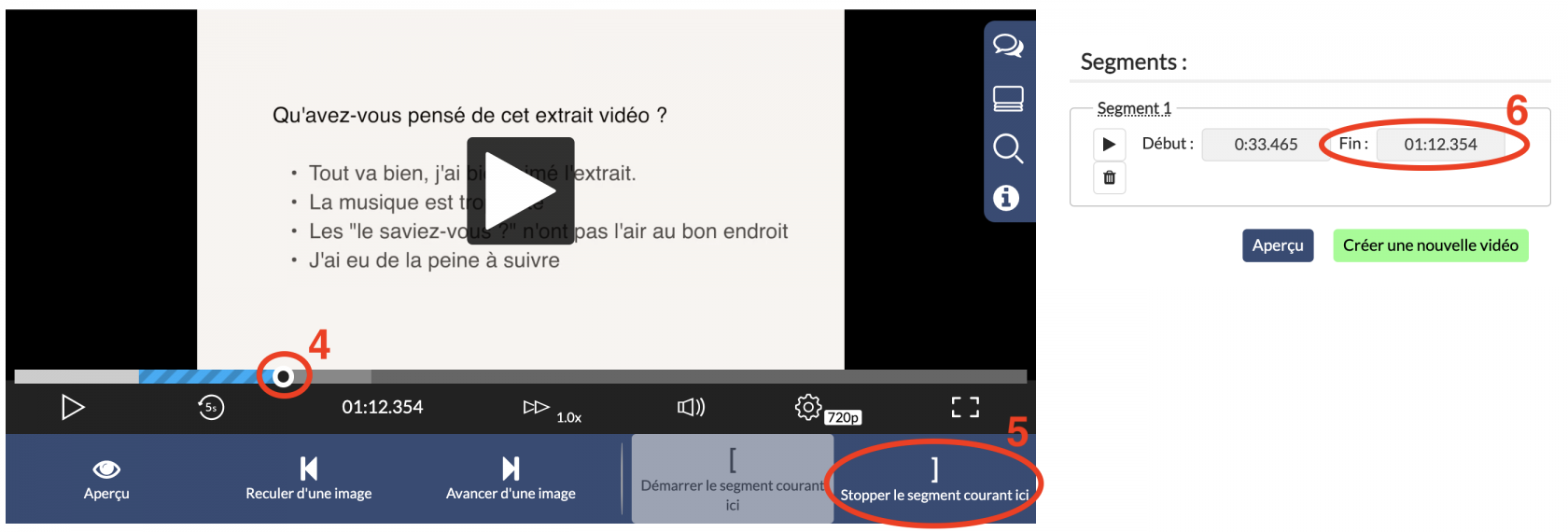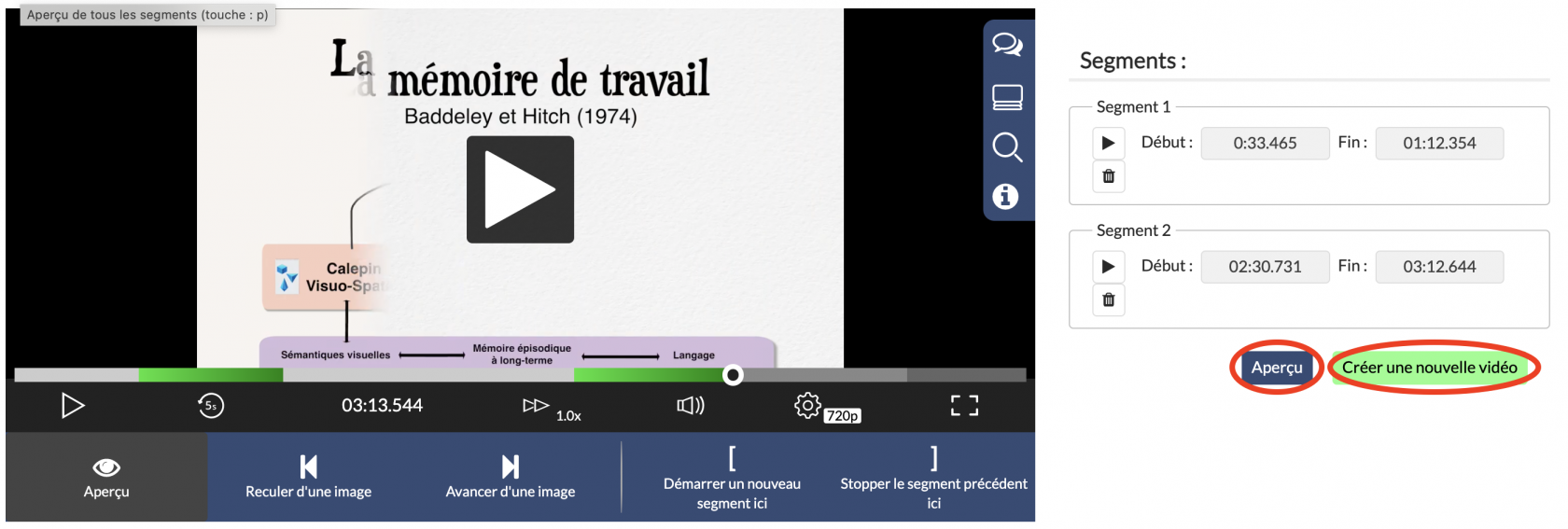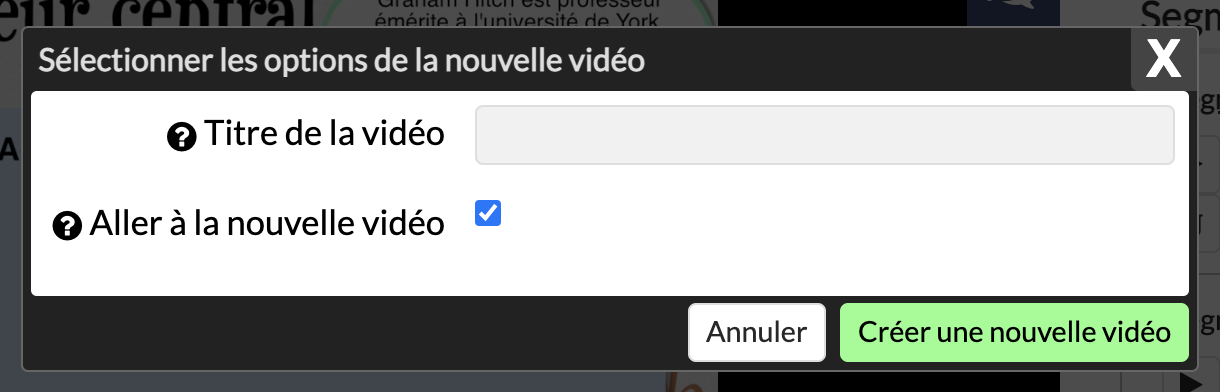Editer ses vidéos
Découper des séquences dans une vidéo pour créer une nouvelle vidéo
Il est possible d'éditer/découper une vidéo dans REC·UNIL. Pour cela, rendez-vous sur la page d'édition de la vidéo (pour savoir comment accéder à la page d'édition d'une vidéo, voir cette page).
Cliquez sur l'onglet "Découpage".
Pour découper la vidéo, il faut sélectionner les morceaux de la vidéo à conserver.
Pour cela, placer le curseur de la barre de déroulement de la vidéo au début d'une séquence que vous souhaitez conserver (1), puis cliquez sur "Démarrer une nouveau segment ici" (2). Un nouveau segment de vidéo est sélectionné (3).
Déplacer le curseur à la fin de la séquence (4) que vous souhaitez conserver et cliquez sur "Stopper le segment ici" (5). Un segment de la vidéo est ainsi découpé et conservé (6).
Vous pouvez recommencer l'opération de sélection d'un segment autant que nécessaire.
Pour vous le résultat final du découpage, cliquez sur "Aperçu". L'aperçu démarre dans la lecteur.
Pour valider le découpage et créer une nouvelle vidéo avec les séquences découpées, cliquez sur "Créer une nouvelle vidéo".
Donnez un nom à la nouvelle vidéo et cliquez sur "Créer une nouvelle vidéo".
Après le traitement de la vidéo, la nouvelle version de la vidéo s'affiche. Vous pouvez modifier ses paramètres et la publier en cliquant sur le bouton "Editer" en haut à droite de la page.